假期宅在家里,现在正处于大三,面临找工作和考研的两种选择。但是对找工作其实没有太大的兴趣,于是便准备考研。然后想着手记录一下考研的生活点滴,作为以后的一个回忆。毕竟考研是最后一次可以通过努力来改变学历的机会。然后就在应用市场和小程序搜罗各种各样的打卡app或者小程序。但是都没有符合自己的要求的。于是就萌生了开发一款属于自己的打卡小程序。刚开始做了个一个小程序并且成功发布了。叫做”21天习惯卡“,功能比较简化。但是开发完小程序之后并不满足,于是又萌生了开发安卓的想法。这个安卓并不是普通的安卓,而是通过uniapp开发的安卓,就相当于一个web安卓应用。 从来没有接触过uniapp,这个寒假是第一接触uniapp,但是看着uniapp使用的vue。还是比较方便上手的。 dcloud社区提供了很多的插件还有模板,在加上之前也学习过前端。于是就自己绘制设计稿。纯手绘,所以这里就不跟大家展示了。先想了一下功能,然后绘制样式,指定某个部位点击跳转到某个页面。其实说着简单,画起来是真不容易。因为逻辑啥的要考虑清楚,包括页面传参,参数也不能出错,每个页面跳转需要的参数也是不同的。 预期设想的功能: 后台采用Java语言,数据库采用mysql,挂载在阿里云服务器上。 使用了两个大佬的组件库的一些内容,同时也自己开发了一些页面。同时也根据自己的需要二次开发了大佬的组件库 引入store 然后创建store目录,创建index.js文件,在里面写入 完成之后,则需要在使用该方法的页面加入 uniapp和小程序一样,需要开启onpulldownrefresh 然后在页面内的onPullDownRefresh方法中加入需要刷新数据的请求接口 作为一个打卡app,打卡卡片的生成至关重要,虽然不是所有人都会去保存这个打卡卡片。 而开发打卡卡片就需要用到canvas来绘制打卡卡片了。而且手机的屏幕都不一样,所以我们就要考虑卡片在不同手机的排版问题。 两种实现方法。 一,适用于文字长度不知道,也不知道具体输出的问题 二,文字内容我们已经事先得知 在我的开发中,我是在20句名言中随机生成一个句子,内容已经知道,于是采用了第二种开发方式 通过这次打卡app的开发和设计,彻底了解了uniapp的工作机制。同时,自己也有了一些新的想法。就像是上文说的积分为资源app做准备。
震惊!十五天开发一款安卓APP并成功发布
摘要
功能展示,页面展示
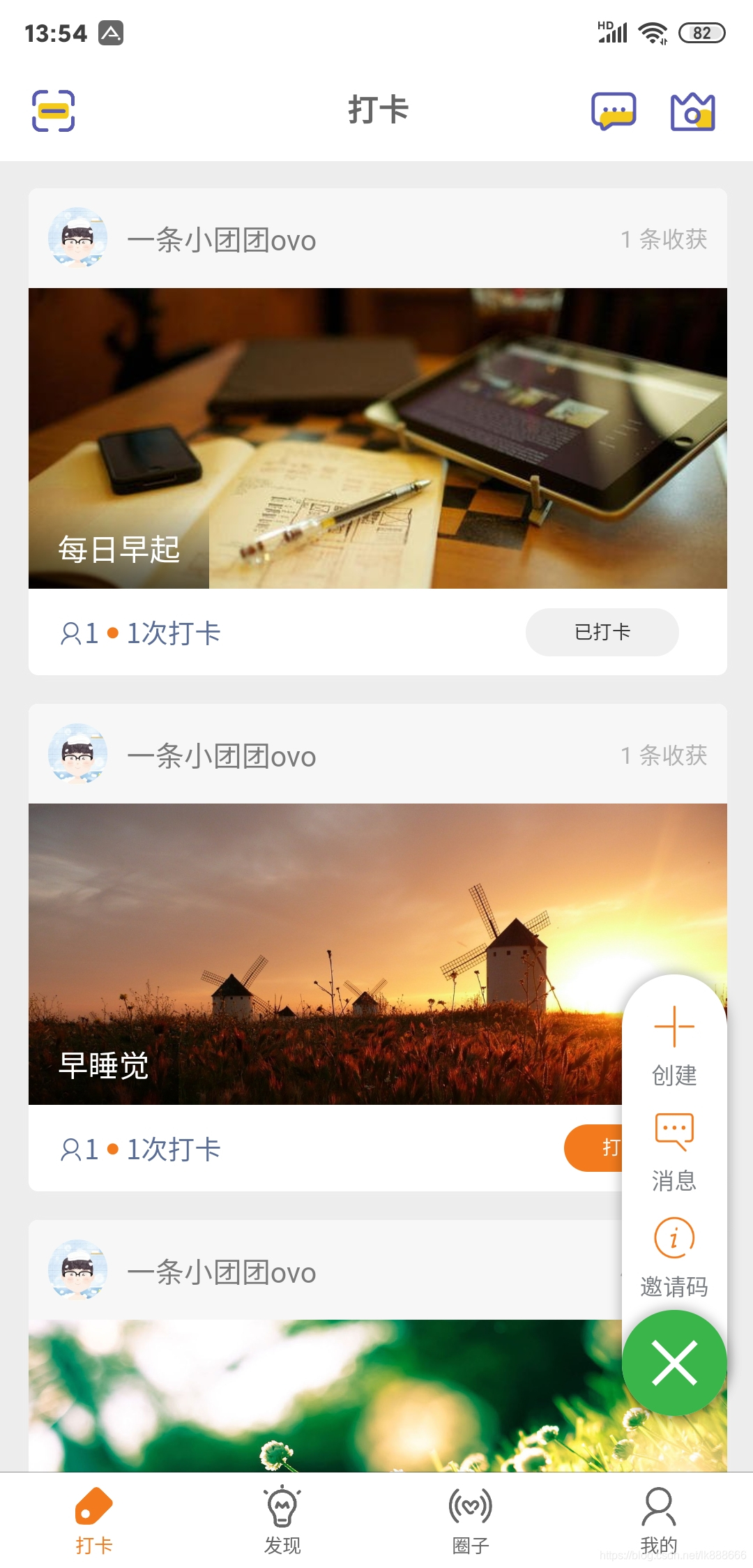
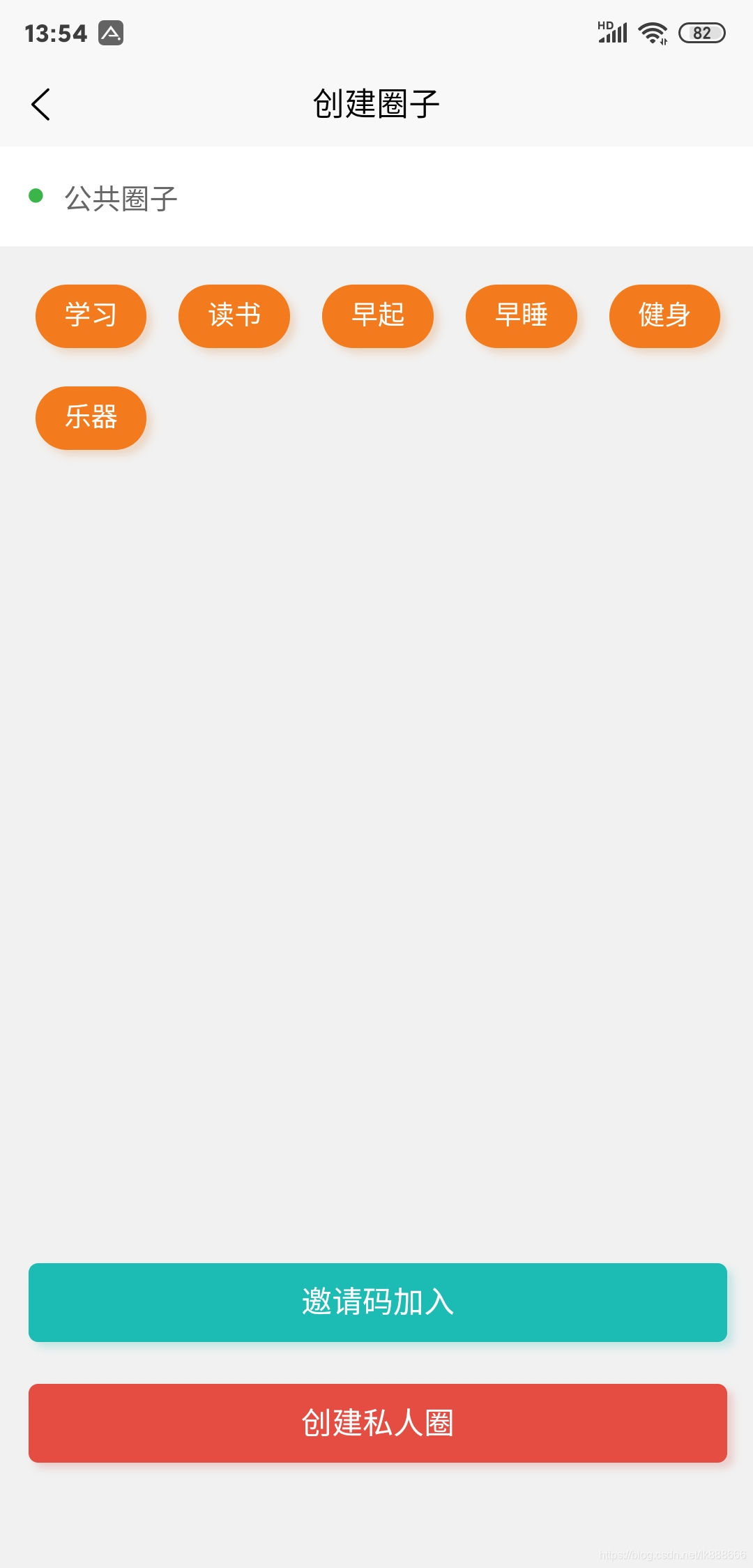
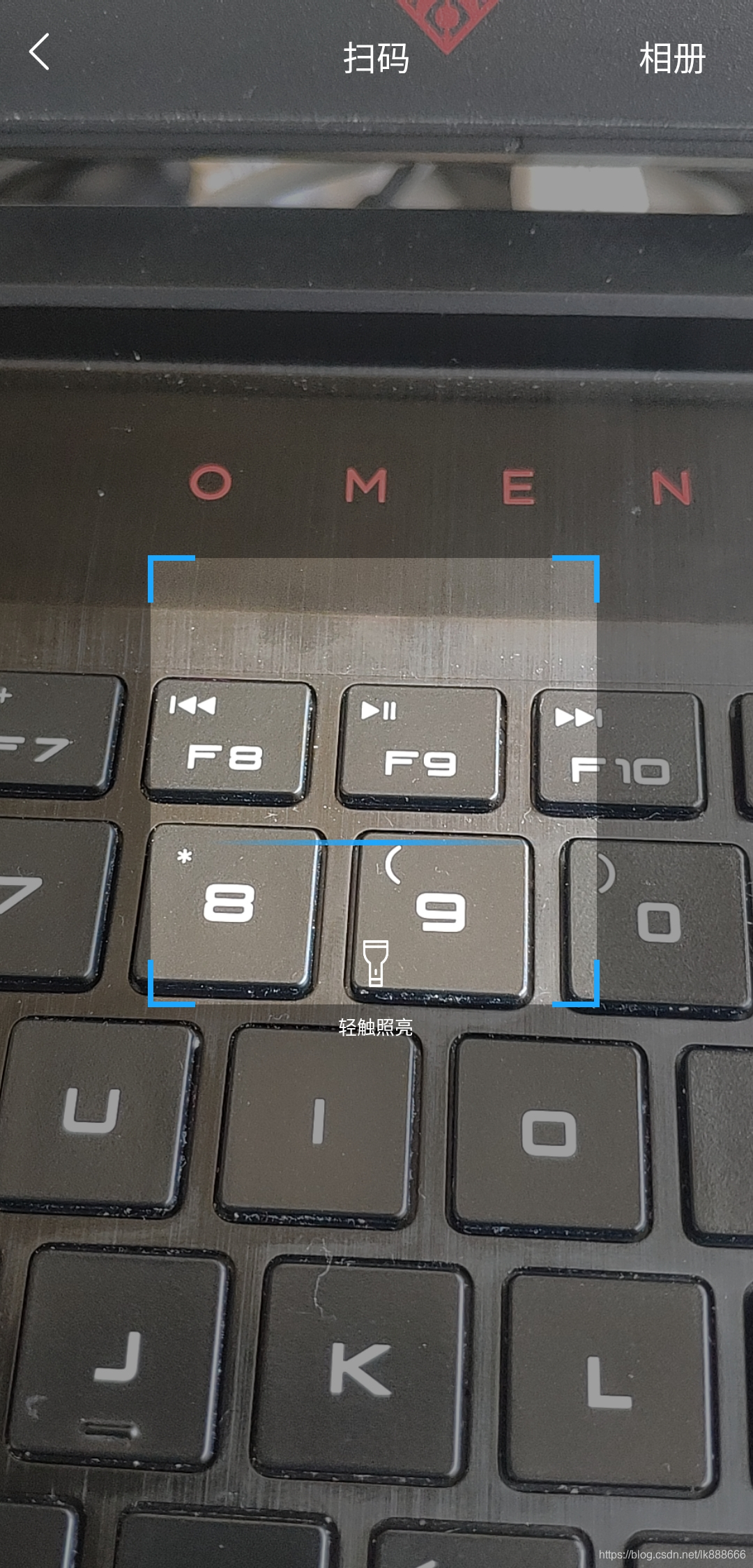

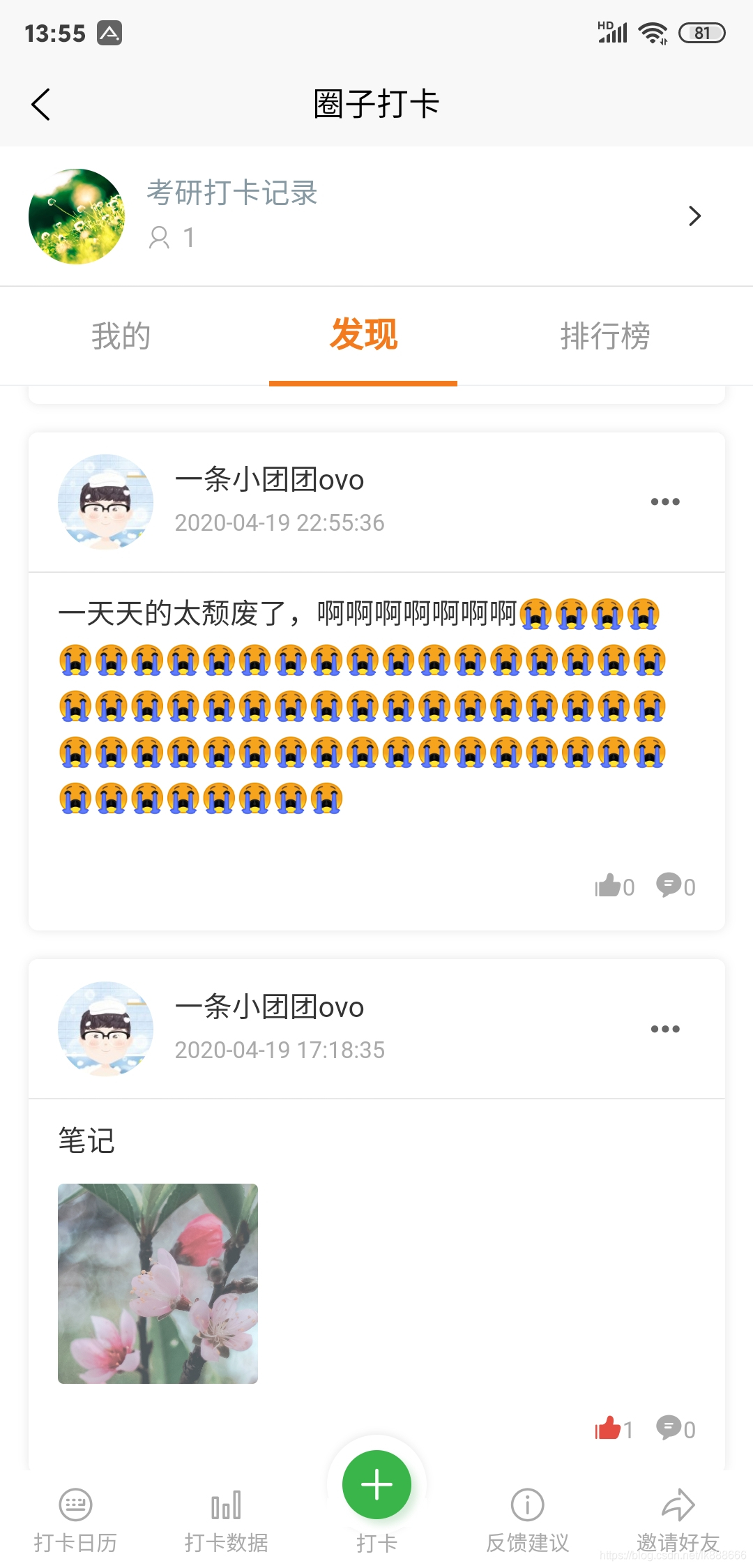

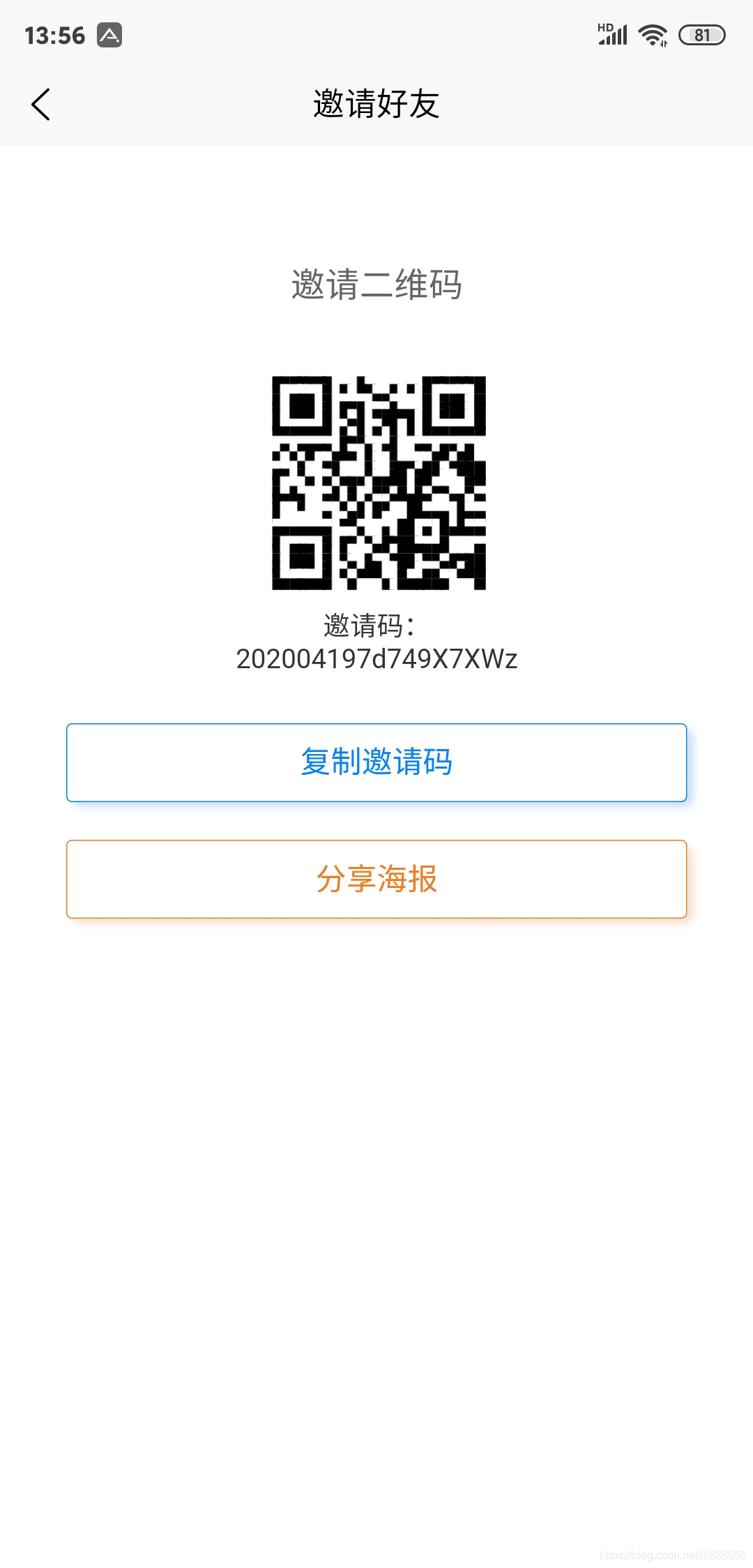
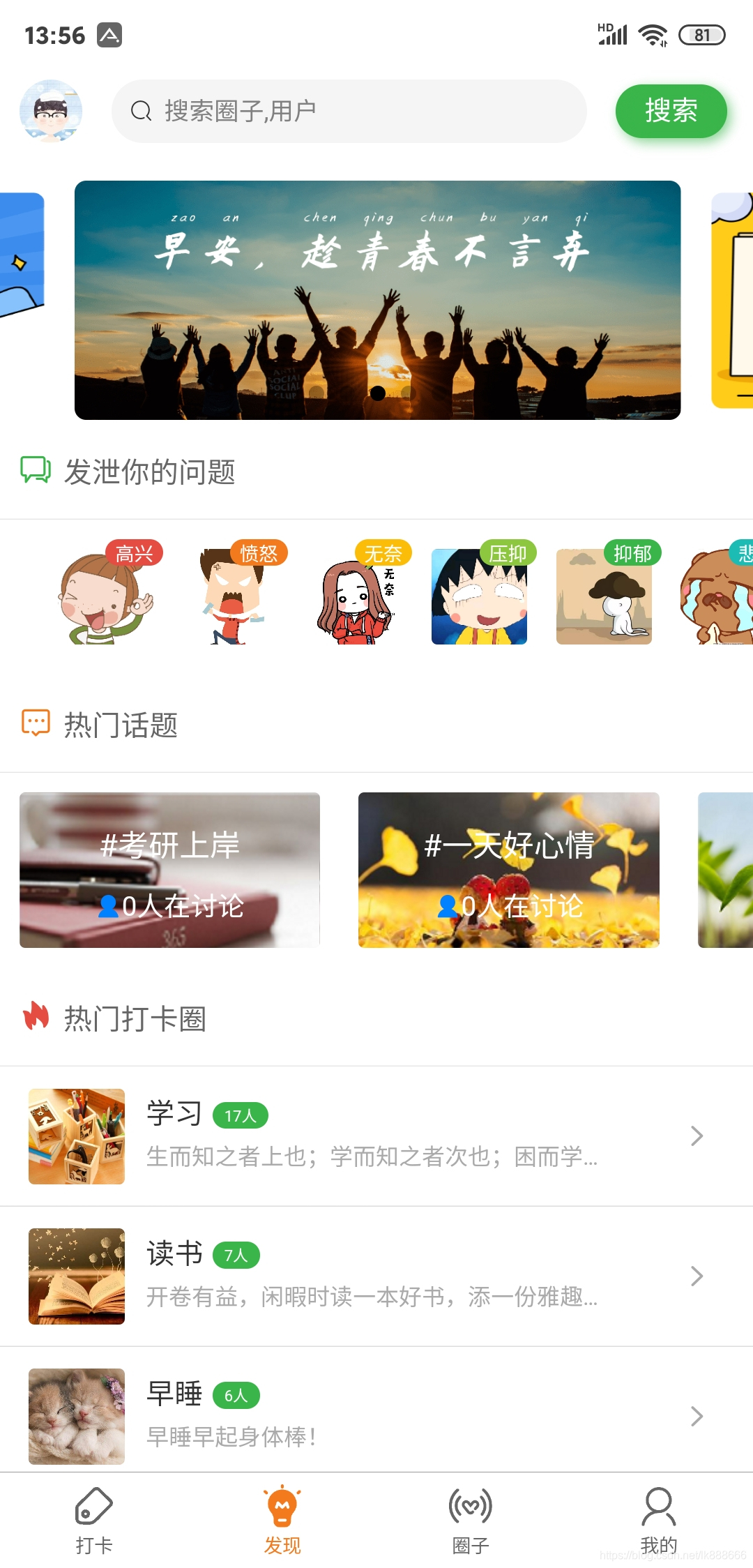
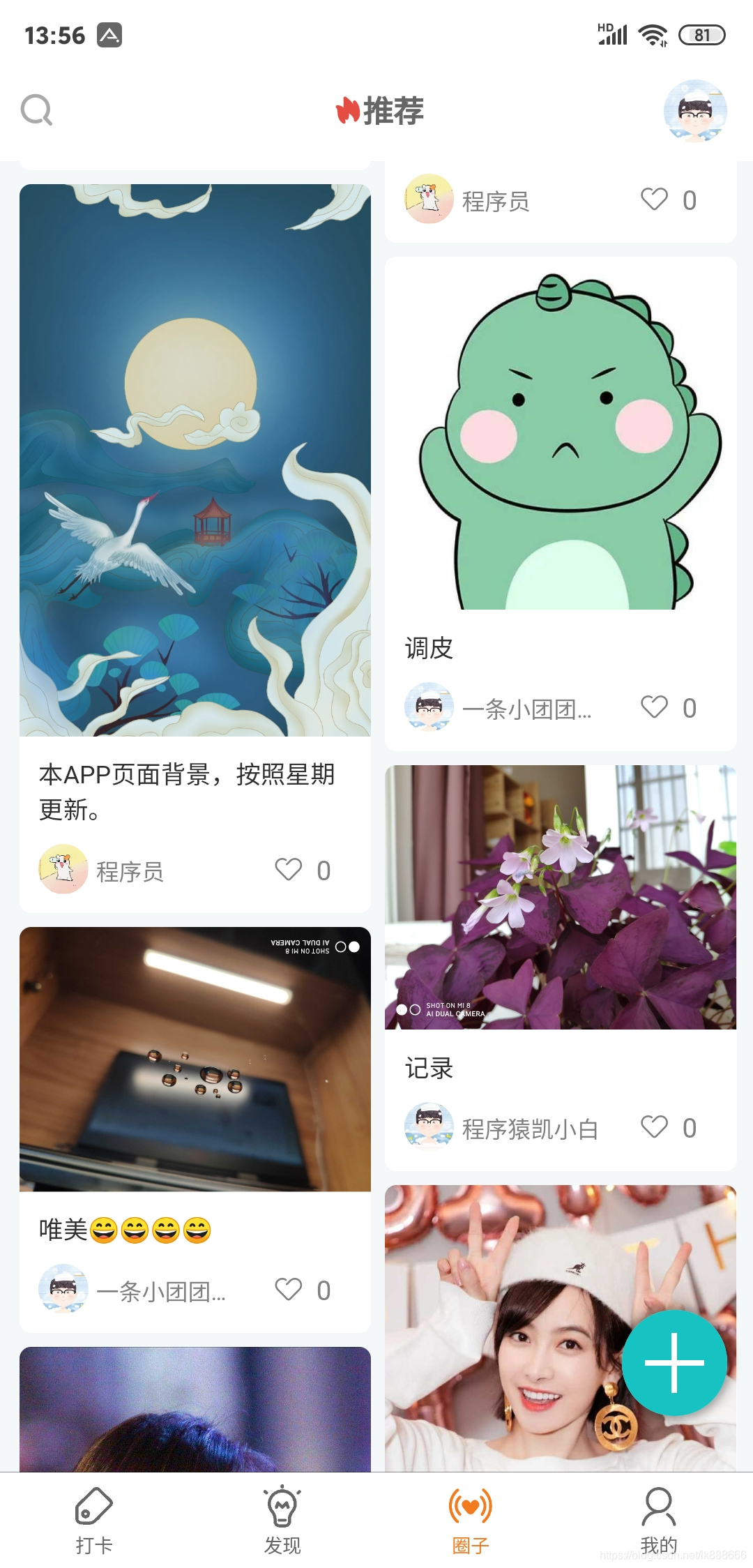
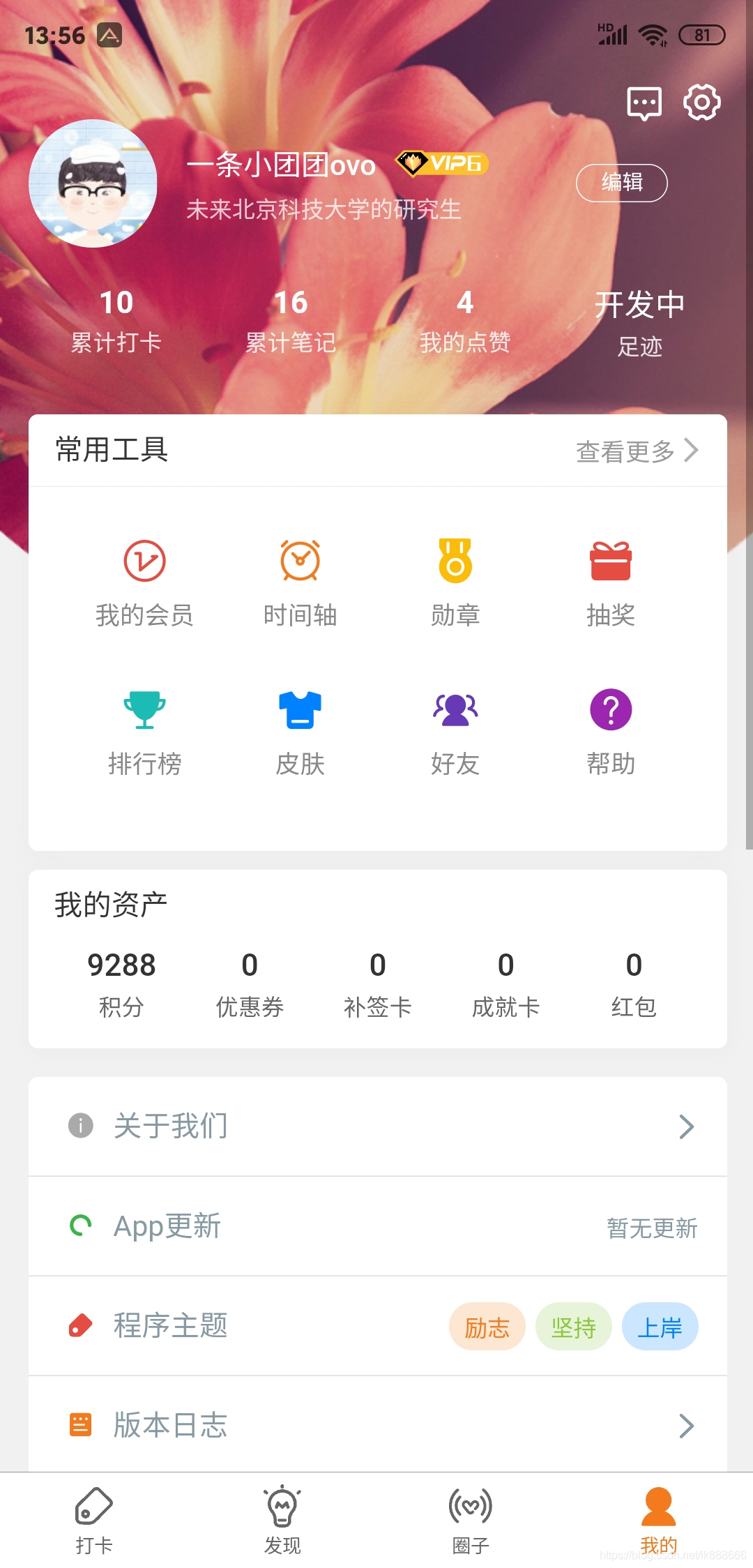
功能展示
项目查看
安卓app下载:
简化版的微信小程序
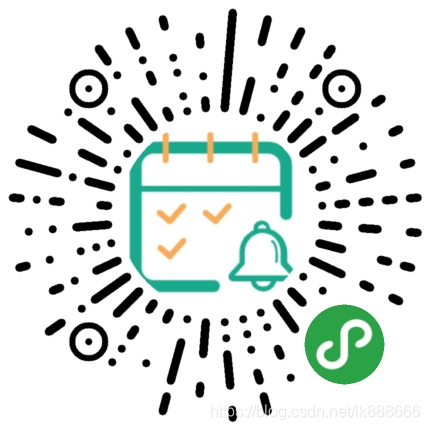
开发过程
界面设计
功能设计
1.打卡圈:分为两种,公共打卡圈,私人打卡圈。私人打卡圈可以设置是否可以被公共访问
2.每日打卡:刚开始想的是只有打卡内容,没考虑打卡图片的功能。后来发现没有上传图片不太完善, 于是加入打卡上传功能。
3.打卡日历:查看每日打卡
4.打卡图表:查看打卡数据
5.图文圈子:可以公开发布自己的内容,可被推荐至全部人查看。
后期新加的功能:
积分功能:为了以后的资源app做准备。
会员功能:根据积分的多少自动评定,不收费,也是为了资源app做准备。
匿名发泄:在我们坚持习惯的时候,总会有很多的琐事来打扰我们,而我们也无从去发泄,于是就开发了匿名发泄的功能,在这里头像和昵称都是随机生成的没人知道是谁发泄的,但是说出来总归是好的。
(发泄评论功能还在开发中)后台开发
前端开发
安卓app一些功能的实现
安卓登录状态保存
首先在main.js中加入如下一句话,引入storeimport store from './store' import Vue from 'vue' import Vuex from 'vuex' Vue.use(Vuex) const store = new Vuex.Store({ state: { /** * 是否需要强制登录 */ forcedLogin: false, hasLogin: false, userinfo:{} }, mutations: { login(state, userinfo) {//登录方法 state.userinfo = userinfo; state.hasLogin = true; uni.setStorage({ key: 'userinfo',//登录用户的信息 data: userinfo }) uni.setStorage({ key:'hasLogin',//登录状态 data:true }) }, logout(state) {//注销登录方法 state.userinfo = {}; state.hasLogin = false; uni.removeStorage({ key: 'userinfo'//抹除登录用户信息 }); uni.removeStorage({ key:'hasLogin'//抹除登录状态 }) } } }) export default store import { mapState, mapMutations } from 'vuex'; ...mapMutations(['login']) //登录页面引入 ...mapMutations(['logout']) //注销页面引入 页面获取登录用户的信息
uni.getStorage({ key: 'userinfo',//获取缓存中的用户信息 success(e) { that.openid=e.data.openid//用户的唯一标志 console.log(e.data) if (e.data) { uni.request({ url: 'url',//获取数据的url data: { }, method: 'POST', header: { "Content-Type": "application/x-www-form-urlencoded" }, success: (res) => {}, fail: () => { uni.showModal({ title:'您好,系统正在维护中' }) } }) }else { uni.navigateTo({//获取失败返回登录界面 url: '../login/login' }) } }) 下拉刷新功能
在pages.json内的对应页面的style中加入"enablePullDownRefresh": true, // 开启下拉 "backgroundTextStyle": "dark" onPullDownRefresh() { var that=this uni.request({ url: 'url', data: { }, method: 'POST', header: { "Content-Type": "application/x-www-form-urlencoded" }, success: (res) => { uni.stopPullDownRefresh() } }) }, 打卡卡片
但是打卡卡片是我们打卡完成的唯一证据。绘制卡片
var now = new Date(); var year = now.getFullYear(); //年 var month = now.getMonth() + 1; //月 var day = now.getDate(); var hour=now.getHours(); var minute=now.getMinutes(); var reallywight=uni.getSystemInfoSync().windowWidth var reallyhight=uni.getSystemInfoSync().windowHeight var wigth=uni.getSystemInfoSync().windowWidth-50 var hight=uni.getSystemInfoSync().windowHeight-90 var height=uni.getSystemInfoSync().windowHeight-190 const ctx =uni.createCanvasContext('myCanvas'); ctx.drawImage( "../../static/cards/card19.png" , 25 ,25 ,wigth,wigth*1.77 ); //绘制图 ctx.save() ctx.setFillStyle("#FFFFFF") ctx.font = 'normal 16px sans-serif'; ctx.fillText("每/",wigth-80,70) ctx.fillText("日/",wigth-56,70) ctx.fillText("一/",wigth-32,70) ctx.fillText("签",wigth-8,70) var nowtime=hour+":"+minute ctx.fillText(nowtime,wigth-56,100) ctx.setFillStyle("#FFFFFF") ctx.setFontSize(50)//设置字体大小,默认10 ctx.textAlign = 'center' // 设置位置 ctx.font = 'normal 40px sans-serif'; // 字体样式 ctx.fillText(day , 60, 80); ctx.font = 'normal 15px sans-serif'; ctx.fillText("⛪枣庄市",70,120) ctx.font = 'normal 10px sans-serif'; ctx.fillText("21天习惯打卡",60, wigth*1.70-45) ctx.save() ctx.font = 'normal 12px sans-serif'; var dayy=year+"."+month ctx.fillText(dayy,60,100) ctx.save() var text="所有的习惯以,不可见的程度积聚起来,如百溪汇于川,百川流于海!" ctx.font = '30px FZShuTi'; var str= new Array(); str=text.split(","); // ctx.textAlign="center"; var uphight=0 for (var i=0;i<str.length;i++){ ctx.font = '30px shuti'; ctx.fillText(str[i], reallywight/2, height/2+uphight) uphight+=40 } ctx.font = 'normal 20px FZYaoti'; ctx.fillText("考研记录生活圈子",wigth-80,wigth*1.70-25) ctx.font = 'normal 20px FZYaoti'; ctx.fillText("已打卡10天",wigth-50,wigth*1.77-15) ctx.draw() 卡片适配问题
屏幕问题
在这个地方,我采用了获取用户手机屏幕宽度和高度的方法,虽然有些特殊手机也会出现一些格式错乱,但是只是稍微有一点点移位。问题不大文字换行问题
将文字拆分,先得到字符串的长度,然后通过split分割。
通过循环串接字符串,当到达设定的宽度的时候自动绘制,然后字符串清空,继续串接
直到绘制到最后一行。
当我们开发一些打卡app的时候,输出的内容我们都是规定好的,随机生成我们数组内的字符串,这个时候就可以规定字符串内的拆分符号var text="所有的习惯以,不可见的程度积聚起来,如百溪汇于川,百川流于海!"//假设是随机生成的橘子 ctx.font = '30px FZShuTi'; var str= new Array(); str=text.split(","); //拆分句子 // ctx.textAlign="center"; var uphight=0 for (var i=0;i<str.length;i++){ ctx.font = '30px shuti'; ctx.fillText(str[i], reallywight/2, height/2+uphight) uphight+=40 } 总结
下一步就是开发资源app,我们通过打卡获得积分,然后去领取自己需要的资源,然后在打卡资源的学习,循循渐进,通过打卡和资源获取,提高自己的能力。希望以后开发出来的app能够帮到大家。
本网页所有视频内容由 imoviebox边看边下-网页视频下载, iurlBox网页地址收藏管理器 下载并得到。
ImovieBox网页视频下载器 下载地址: ImovieBox网页视频下载器-最新版本下载
本文章由: imapbox邮箱云存储,邮箱网盘,ImageBox 图片批量下载器,网页图片批量下载专家,网页图片批量下载器,获取到文章图片,imoviebox网页视频批量下载器,下载视频内容,为您提供.
阅读和此文章类似的: 全球云计算
 官方软件产品操作指南 (170)
官方软件产品操作指南 (170)